登录
- 微信登录
- 手机号登录
微信扫码关注“汇帮科技”快速登录
Loading...
点击刷新
请在微信【汇帮科技】内点击授权
300秒后二维码将过期
二维码已过期,点击刷新获取新二维码
登录
登录
其他登录方式
修改日期:2024-09-23 15:26
如何在短时间内将一堆文件批量重命名为 001 到 100?在数字时代,我们每天都会处理大量文件,从工作文档到个人照片和视频。如何有效管理这些文件成为了一个重要的挑战。有序的文件夹结构和清晰的文件名能极大地提高我们的工作效率和查找便利性。
今天就让我们一起学习一个超级实用的技能:如何在短时间内将一堆文件批量重命名为 001 到 100!这种方法不仅能让你井然有序地整理文件,还能帮助你更轻松地管理数据。想象一下,当你需要快速查找某个特定文件的时,你会怎样操作? 如果你的文件没有进行统一的命名,比如使用各种随机名字或数字,那你可能需要花费大量的时间来逐个查看才能找到想要的资料。
而将所有文件批量重命名为 001 到 100 就能够有效解决这个问题! 这样一来,查找文件变得就像找一本字典一样简单快捷!与其花费大量时间手动修改每个文件名,不如利用高效工具来完成这项任务! 以下我推荐使用“汇帮批量重命名”软件,它能帮助你轻松实现将一堆文件批量重命名为 001 到 100的目标:

步骤一: 软件准备
首先,你需要下载并安装 “汇帮批量重命名” 软件。 你可以在官方网站上找到免费下载链接。
软件名称:汇帮批量重命名
下载地址:https://www.huibang168.com/download/4qgNl8jfYlLV
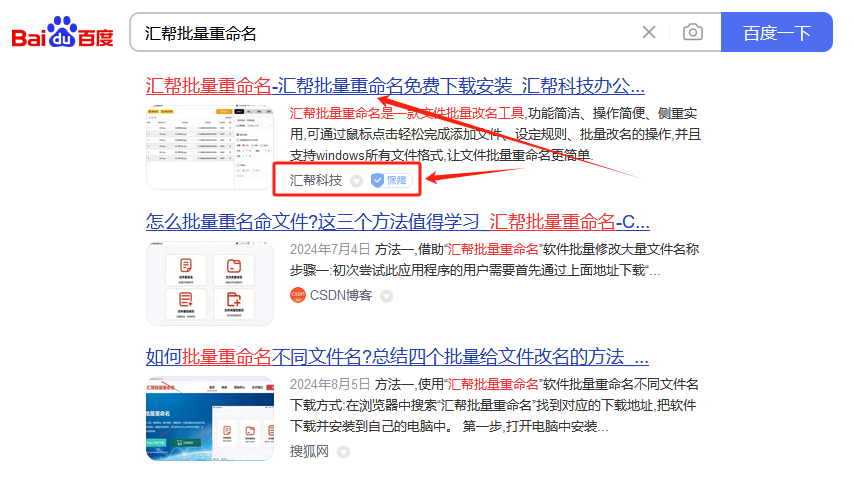
步骤二: 文件组织
接下来,将要重命名的所有文件放到一个文件夹中。 将所有需要处理的文件集中在一个文件夹内能帮助软件更快速地识别和操作文件。 当然,您也可以直接拖动文件到软件界面,程序会自动识别需要处理的文件。
步骤三: 软件启动与操作
打开“汇帮批量重命名”软件,点击主界面上的“文件重命名”选项,这将直接引导你进入下一步的操作界面。
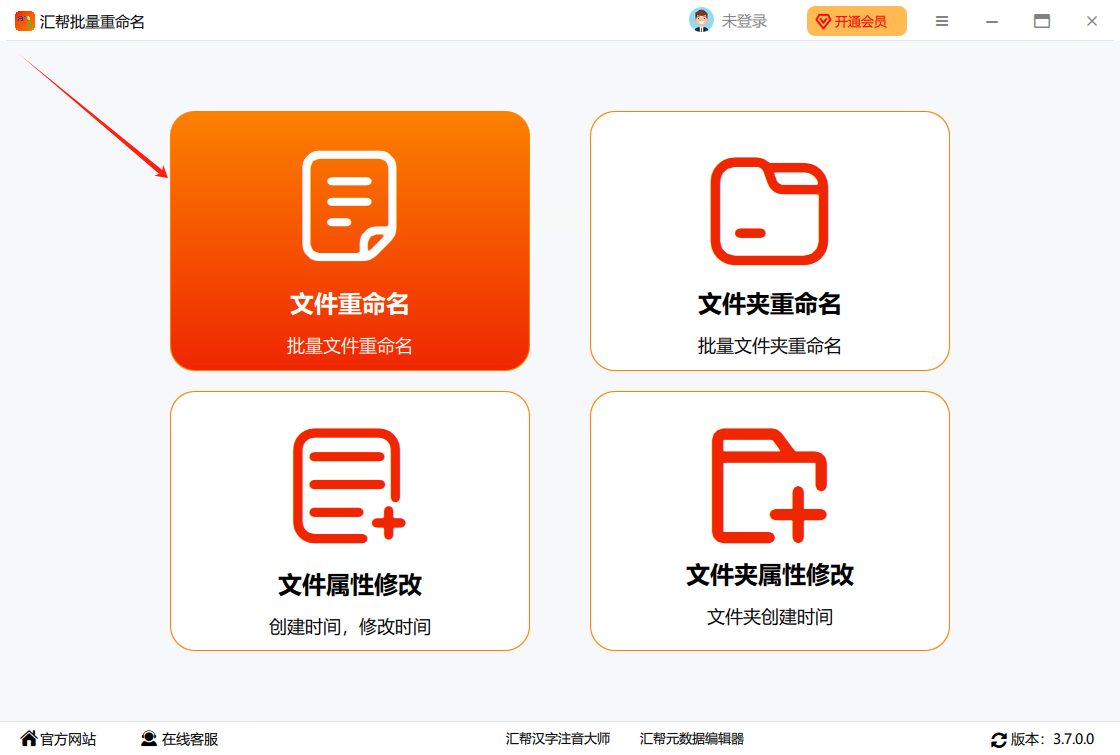
步骤四: 文件添加和参数设置
在软件页面上,点击左上角的【添加文件】或【添加文件夹】图标,选择你之前准备好的文件文件夹进行添加。您也可以直接拖动需要处理的文件到软件窗口内。 接着,我们开始进行参数设置!

我们需要选择“自定义”这个命名模式。(1) 在“新文件名”中填写你想要的命名格式,比如 “图像_”。 (2) 在“位置”下拉菜单中选择“末尾”,这是表示新的数字会被添加到文件的原有名字后方。(3) 选择“类型”为“数字”, 确保你的新命名是以数字的形式呈现。 (4) 在“开头”设置为1,参数“增量”设置为2,参数“位数”设置为3。这将确保文件的名字依次命名为001、002、003等等。
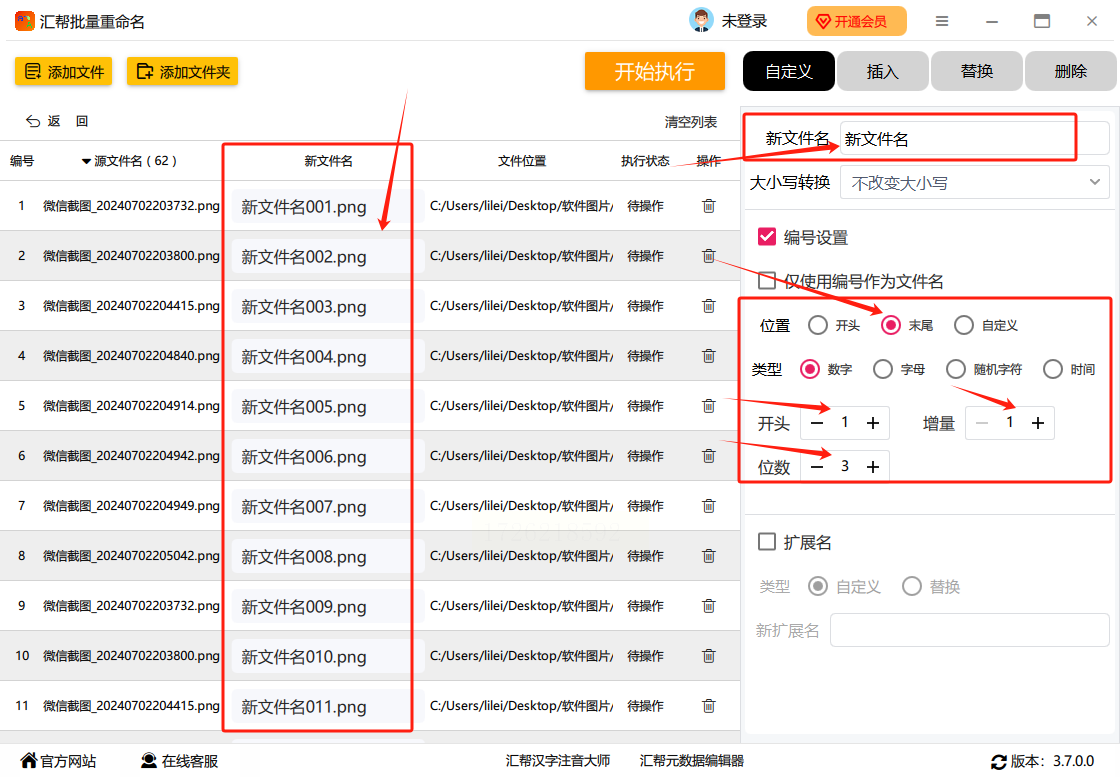
在软件左侧,你可以实时预览修改后的文件名,看看是否符合你的预期。
步骤五: 执行重命名
点击右上方的【开始执行】按钮,等待软件完成所有文件的批量重命名。完成后,电脑会自动显示"重命名成功"的提示框,说明操作已经完成。

步骤六: 恢复操作
如果您对重命名后的文件名感到不满意,可以通过点击"恢复操作"按钮,将文件名恢复至原始状态。 但需要注意的是,此功能仅支持恢复至上一次的命名结果。
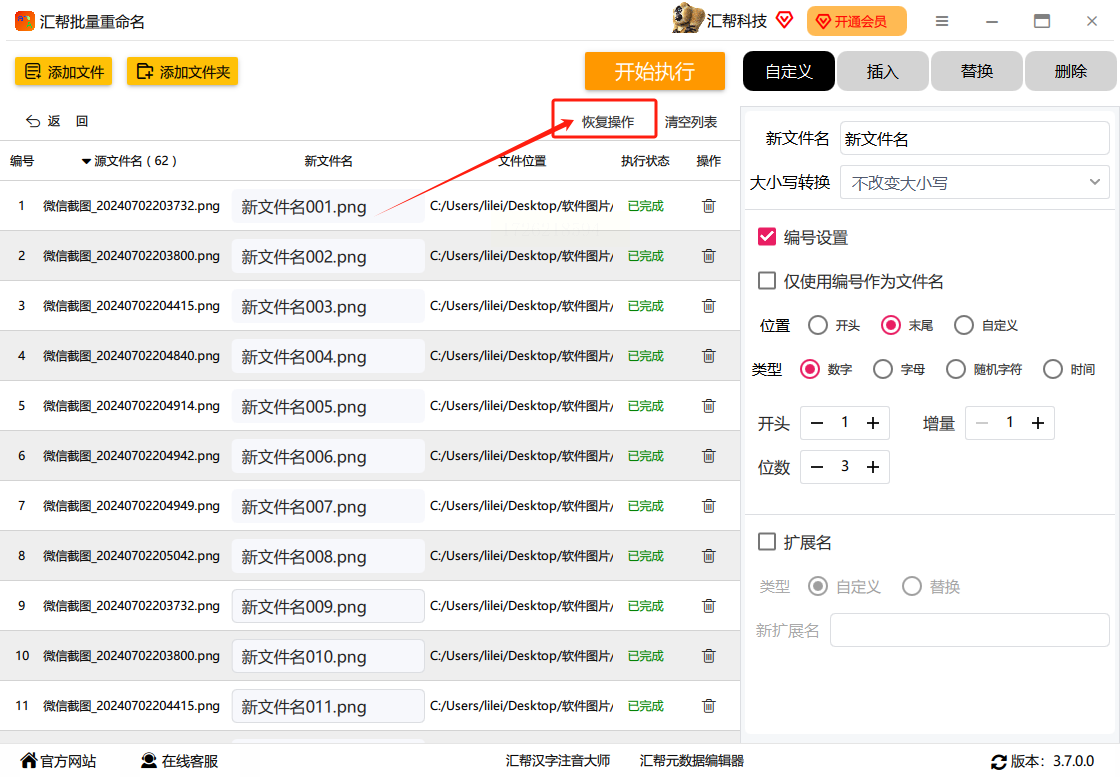
步骤七: 检查结果
最后一步就是查看一下重命名后的文件,确认所有文件的名称都变成了从 001 到 100 的模式!恭喜你,你现在成功掌握了批量重命名技能!
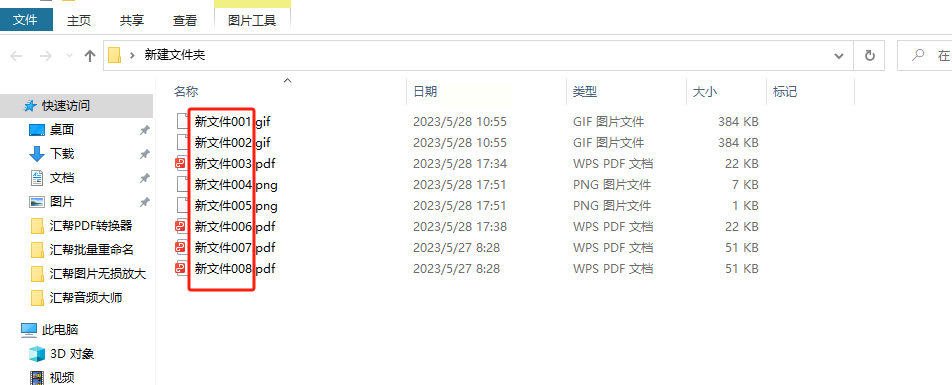
通过使用“汇帮批量重命名”软件,我们能轻松在短时间内将一堆文件批量重命名为 001 到 100,有效提高工作效率、简化数据管理,让你的文件组织更加井然有序。 这个技巧不仅适用于图片文件,还可以应用于文档、视频和其他类型的文件,帮助你更有效地管理数字资产。
下次当你需要对大量文件进行命名时,不妨试试这个方法!相信它会让你感到无比惊喜和方便!
如果想要深入了解我们的产品,请到 汇帮科技官网 中了解更多产品信息!
没有找到您需要的答案?
不着急,我们有专业的在线客服为您解答!

请扫描客服二维码